

By アデラD.ルイ, Last updated: May 6, 2021
特に一人で旅行している場合や、単に特定の気分になりたいだけの場合は、音楽を聴くのが大好きな人がたくさんいます。 そのため、スマートフォンデバイスにある最も多くのデータのXNUMXつは音楽ファイルです。
サムスンのデバイスでは、サムスンギャラクシーS7電話が人気があり、多くの方法があります 方法 Samsung Galaxy S7に音楽を入れる。 XNUMXつは、Bluetoothやその他のワイヤレスアプリに接続して別のAndroidデバイスからそれらを取得することです。これにより、あるAndroidデバイスから別のAndroidデバイスに音楽を転送できます。 転送したい音楽や曲をパソコンやiPhoneやiTunesのプログラムに保存しておけば、送信も実現できます。
そして、あなたが持っているどんなデバイスからでもサムスンギャラクシーS7に音楽を置く方法をあなたが知るために、私たちはあなたにそれらすべてをこの投稿で示すつもりです。 したがって、Samsung Galaxy S7に音楽を配置する方法を知りたがっている場合は、この投稿を読み続けると、間違いなくノウハウが得られます。

パート1。ソフトウェアを使用してSamsungGalaxyS7に音楽を配置する方法パート2。iTunesプログラムを使用してSamsungGalaxyS7に音楽を配置する方法
あなたが目指しているのがiPhoneデバイスやAndroidデバイスなどのさまざまなデバイスから、またはコンピュータからSamsung Galaxy S7デバイスに音楽を取得することである場合、すべてを実行するために使用できるツールはXNUMXつだけです。これの。 そしてそれは他ならぬ FoneDog電話転送。 これは、Samsung GalaxyS7に音楽を配置する方法を実現する最初の方法です。
FoneDog Phone Transferは、別のAndroid、iOSデバイス、コンピューターなど、さまざまなデバイス間で音楽ファイルを転送するために使用できる優れたデータ転送アプリのXNUMXつです。 また、音楽ファイルの転送の他に、連絡先、写真、ビデオ、メッセージなどの他のデータを転送することもできます。
FoneDog Phone Transferは、音楽を転送するための使いやすいアプリの7つです。 さらに、転送中および転送後にSamsung Galaxy SXNUMXからデータが失われることを心配する必要がないため、非常に安全に使用できます。 また、FoneDog Phone Transferの使用方法を知るために、ここにあなたが従うことができるクイックガイドがあります。
電話転送
iOS、Android、およびWindows PC間でファイルを転送します。
コンピューター上のテキストメッセージ、連絡先、写真、ビデオ、音楽を簡単に転送およびバックアップします。
iOS 13およびAndroid 9.0と完全な互換性があります。
無料ダウンロード

ステップ1:Samsung GalaxyS7を起動してPCに接続する
FoneDog Phone Transferのコンピューターへのインストールが完了したら、先に進んで起動します。 メインページが表示されたら、USBケーブルを使用してSamsung GalaxyS7デバイスをPCに接続するだけです。 プログラムがSamsungGalaxyS7を検出するのを待ちます。 画面に携帯電話の詳細が表示されたら、それは携帯電話がすでに検出されていることを意味します。
ステップ2:ファイルタイプとしてコンピュータと音楽を選択する
ツール画面の上部を見ると、携帯電話の名前が表示されます。 そのため、そのセクションで、下矢印ボタンをクリックして、コンピュータを選択します。 このようにして、コンピューターからSamsung GalaxyS7に転送する曲を簡単に選択できます。 次に、画面の左側にある音楽ファイルの種類をクリックします。
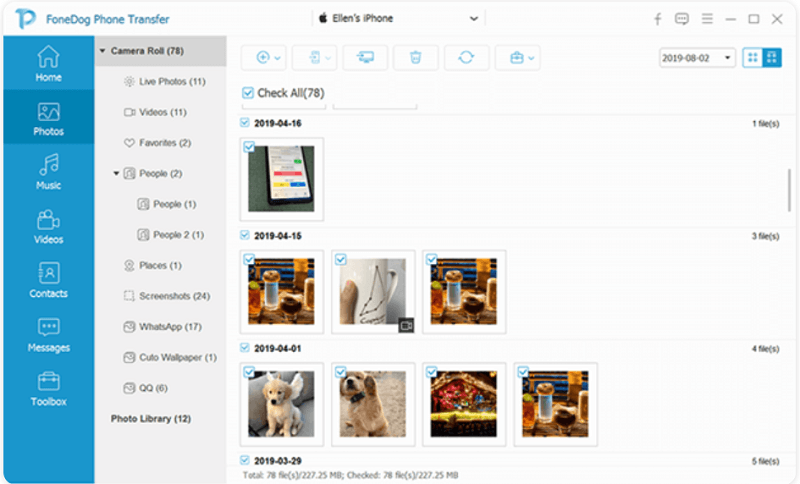
ステップ3:転送する音楽を選択する
そして、あなたがあなたのコンピュータに持っているすべての音楽があなたのスクリーンに表示されます。 したがって、そこから、コンピュータからSamsung GalaxyS7デバイスに転送するすべての曲を選択するだけです。 各音楽をクリックして、XNUMXつずつ選択できます。
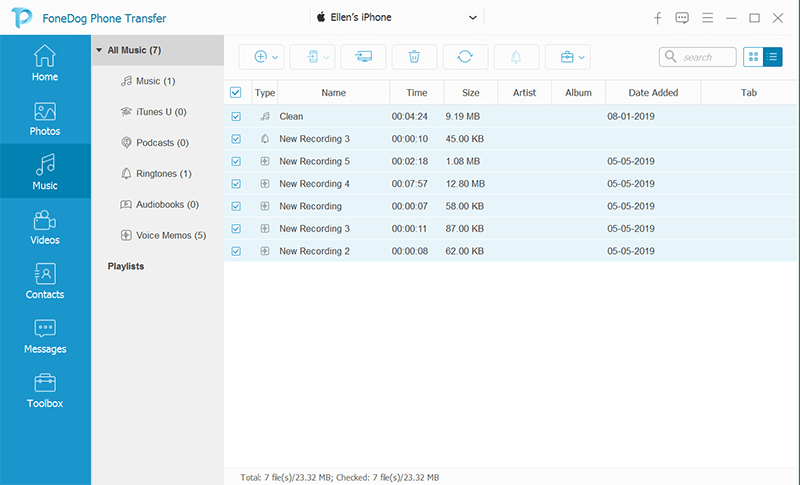
ステップ4:音楽をSamsungデバイスに転送する
音楽の選択が完了したら、Samsungの電話にそれらを置くことができます。 これを行うには、画面の上部にある[デバイスにエクスポート]アイコンをクリックしてから、Samsung GalaxyS7を選択します。 コンピュータからSamsungに音楽を転送するプロセスが開始されるので、完了するのを待つだけです。
注: iOSなどの別のデバイスから音楽を転送する または別のAndroidデバイスをSamsungデバイスに接続し、両方のデバイスを接続して、音楽ファイルを取得するデバイスで作業することを選択するだけです。 またはあなたがしたい AndroidデバイスからiPhoneデバイスに音楽を転送する、詳細な回答へのリンクをクリックできます。
Samsung Galaxy S7に音楽を入れて、Samsungデバイスに転送する方法を知るもうXNUMXつの方法は、iTunesプログラムを使用することです。 それで、これを行うには、Samsungデバイス用に特別に作成されたツールとして知られているSamsungKiesを使用する必要があります。 そして、あなたがこれをするために、あなたが従うことができる簡単な方法がここにあります。
ステップ1:先に進み、SamsungのWebサイトからSamsungデータマネージャーをダウンロードします。 そして、完了したら、先に進んでコンピュータにインストールします。
ステップ2:ツールをコンピューターにインストールした後、先に進んでそれを起動します。 そして、あなたのサムスンギャラクシーS7を持っています。 次に、SamsungGalaxyデータマネージャーがデバイスを認識するのを待ちます。
ステップ3:デバイスが検出されたら、先に進んで[ファイル]メニューを展開し、ライブラリから[iTunes]を選択します。 そして、そこから先に進んで、ライブラリカテゴリにある新しいプレイリストバーを見つけます。 それが完了すると、iTunesの曲が自動的に保存されます。
ステップ4:そして、そこから先に進んで、Samsung GalaxyS7電話に入れたいすべての曲を選択します。 次に、[デバイスに転送]オプションを選択して、プロセスを完了します。
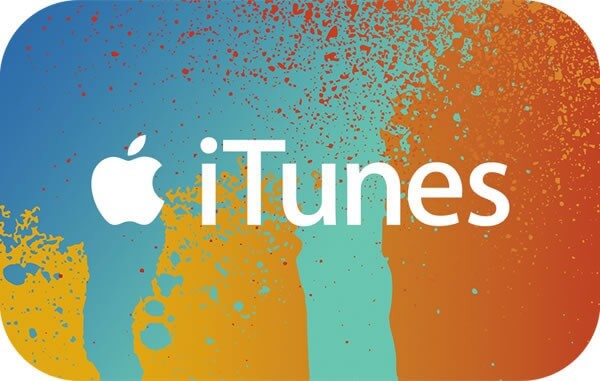
人々はまた読むiTunesに着信音を追加する方法iPhoneドライバーがインストールされていない場合の完全なガイド
この投稿を読んだ後、Samsung GalaxyS7電話に音楽を入れる方法をマスターしました。 ご覧のとおり、非常にシンプルで簡単、そして高速です。 このプロセスを実行するのにかかる時間はほんの数分です。 ただし、このプロセスをより安全な方法で実行したい場合は、先に進んでFoneDog PhoneTransferを使用することを選択できます。
コメント
コメント
人気記事
/
面白いDULL
/
SIMPLE難しい
ありがとうございました! ここにあなたの選択があります:
Excellent
評価: 4.8 / 5 (に基づく 84 評価数)